1. 들어가며
Git과 Eclipse를 연동하는 방법에 대해서 설명하는 포스팅입니다. Git서버는 GitHub를 이용했습니다.
2. GitHub에 Repositories만들기
Build software better, together
GitHub is where people build software. More than 40 million people use GitHub to discover, fork, and contribute to over 100 million projects.
github.com
우선 GitHub에서 회원가입 이후에 로그인을 합니다. https://github.com/

좌측상단에 보이는 Create a repository를 클릭합니다.

본인의 Repository의 이름을 적고 공개(public)/비공개(private) 여부를 선택후 Create repository버튼을 눌러줍니다.
(그 외의 입력값은 선택사항임으로 필요에 따라 선택해 주시면 됩니다)
3. Eclipse에서 GitHub 연동하기
GitHub에 본인만의 Repository를 생성했다면 이제는 Eclipse와 연동할 차례입니다.

우선 git 설정창으로 이동을 해야합니다. 위의 이미지를 따라 메뉴를 선택해주세요.

새로운 창이 뜬다면 여기서 git을 선택해 줍니다.
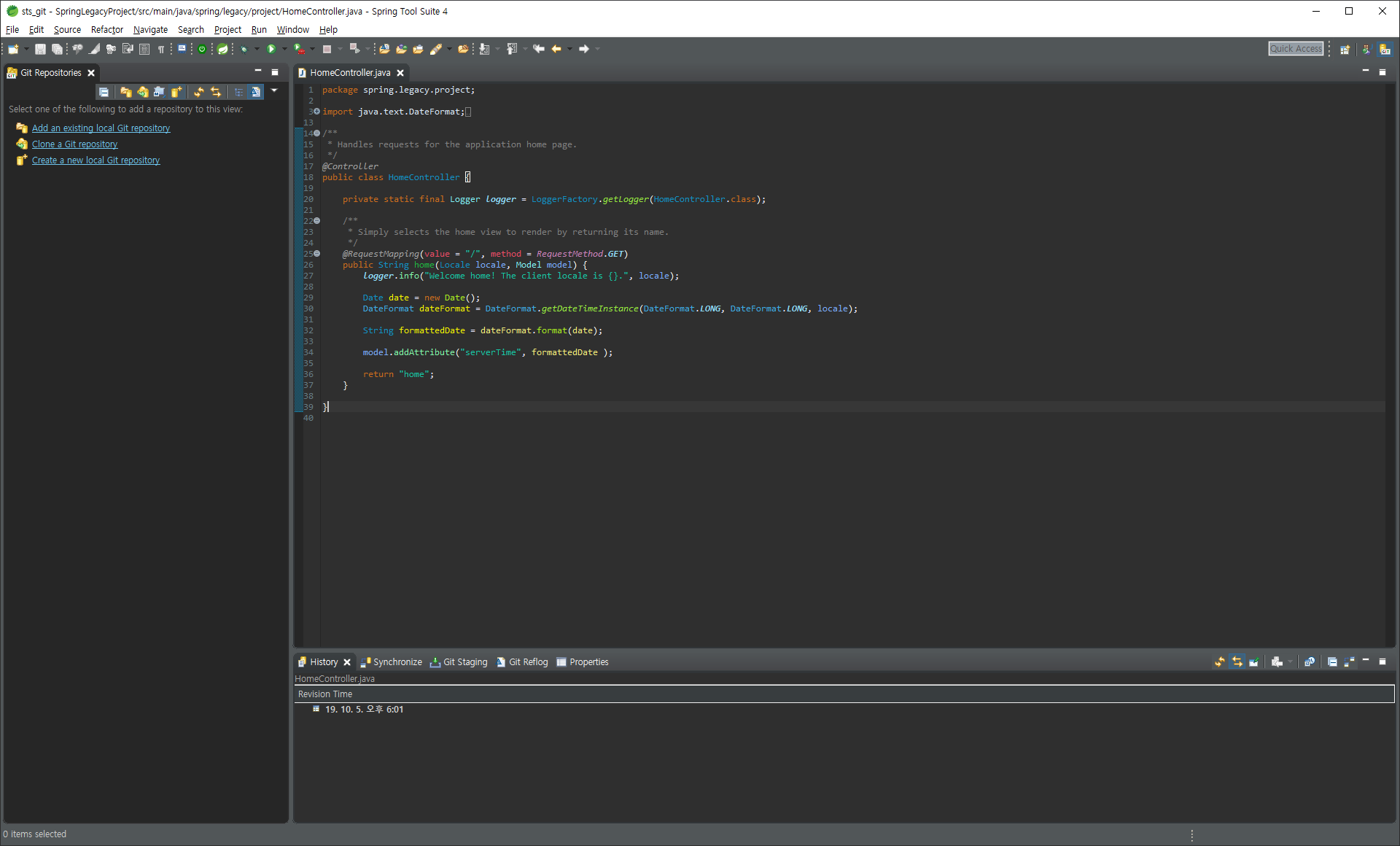
좌측 상단에 Create a new local git repository를 눌러줍니다.

창이 뜨면 경로를 git과 연동시킬 프로젝트의 루트경로를 지정하면 됩니다.

여기까지 완료했다면 이클립스 좌측에 나의 Repository가 생성됩니다.여기서 생성된 저장소는 내 컴퓨터에서 생성된 저장소로 이 저장소를 GitHub에서 만든 저장소와 연동을 시킬려면 Remote를 만들어야 하는대 새로운 Remote는 위의 이미지에 보이는 Remote폴더에서 마우스 오른쪽 버튼을 누르면 생성할수 있는 메뉴가 보입니다.

창이 뜨면 Create버튼을 눌러줍니다.

Change버튼을 눌러줍니다.

맨위의 URI에는 자신의 GitHub URI를 입력하면 되며 URI를 입력하면 나머지 항목은 자동완성 됩니다. 다만 맨 아래의 Git 계정정보는 직접 입력해 주셔야 합니다.

위에서 Finish버튼을 누르고 본래창으로 돌아오면 Sava버튼을 눌러줍니다.

정상적으로 완료가 됬다면 위의 이미지처럼 Remote부분에 새로운 항목이 생성됩니다.
4. GitHub에 내가 작성한 코드 올리기
연동이 끝났다면 이제는 작업한 코드를 GitHub에 올려보도록 하겠습니다.

Unstaged Changes의 파일들을 Staged Changes로 이동시키고 커밋메세지 작성 후 Commit and Push버튼을 누릅니다.

Next버튼을 눌러줍니다.

Finsish 버튼을 누른 후 잠시동안 기다려주면 완료됬다는 창이 뜹니다.

GitHub에 가서 업로드된 소스코드들을 확인합니다.
5. GitHub에 있는 내 코드를 컴퓨터로 옮기기
지금까지 컴퓨터에 있는 소스코드를 GitHub에 올렸다면 이번에는 반대로 GitHub에 있는 코드를 내 컴퓨터로 받아보는 방법에 대해서 알아보겠습니다.

좌측 상단에 초록색화살표 모양이 그려진 Clone생성 버튼을 누릅니다.

내 GitHub의 정보를 입력 후 Next버튼을 누릅니다.

Next버튼을 누릅니다.

다운받을 소스를 저장하고 싶은 경로를 지정후 Finish버튼을 누릅니다.

위 이미지의에 해당하는 메뉴를 선택합니다.

Finish버튼을 누른 후 정상적으로 프로젝트가 이전된걸 확인할 수 있습니다.
'개발환경 > Git, GitHub' 카테고리의 다른 글
| [Git] 깃이란 무엇일까? (0) | 2019.09.21 |
|---|
댓글